É bastante comum que usuários que estão chegando agora no mundo Linux, ou pensando em migrar para alguma distro não saibam quais dos seus jogos de fato rodam no sistema do pinguim. Em nossas lives na Twitch é bastante comum encontrar usuários perguntando se jogos “X” ou “Y” rodam no Linux.
Hoje irei lhes apresentar o ProtonDB, um site que contém um banco de dados com relatos de usuários sobre como cada jogo da Steam roda no Linux.
Antes de nos aprofundarmos no assunto, é bastante importante que todos saibam o que significam termos como “Steam Play” e “Proton”. Para isso, acesse a matéria que escrevemos sobre o assunto, e depois continue com a leitura deste artigo.
Conheça o ProtonDB!
Ao acessar o site pela primeira vez, você verá uma página inicial como a mostrada na imagem abaixo.
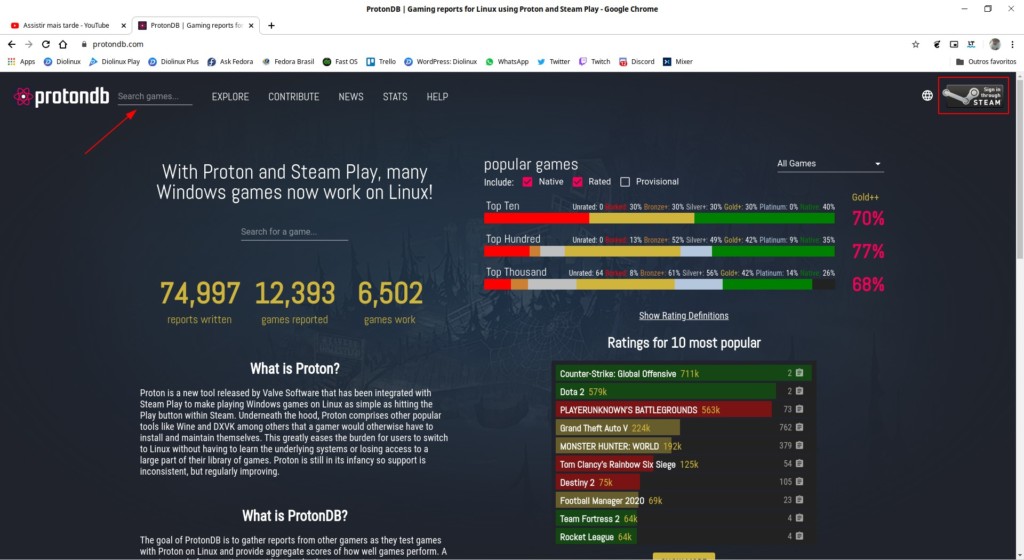
Sendo que no canto superior esquerdo você verá o campo de pesquisa, no qual você pode procurar qualquer jogo da Steam, independente de você ter ele ou não. No canto superior direito você tem a opção de conectar a sua conta Steam com o ProtonDB, o que eu recomendo que façam.
Ao conectar a sua conta Steam, o ProtonDB poderá exibir toda a sua biblioteca de jogos filtrados pela avaliação que possuem no ProtonDB, suas horas jogadas, entre outros.
Para acessar a sua biblioteca de jogos através do ProtonDB, após ter conectado a sua conta Steam, simplesmente clique na sua imagem de perfil que está aparecendo no canto superior direito do site.
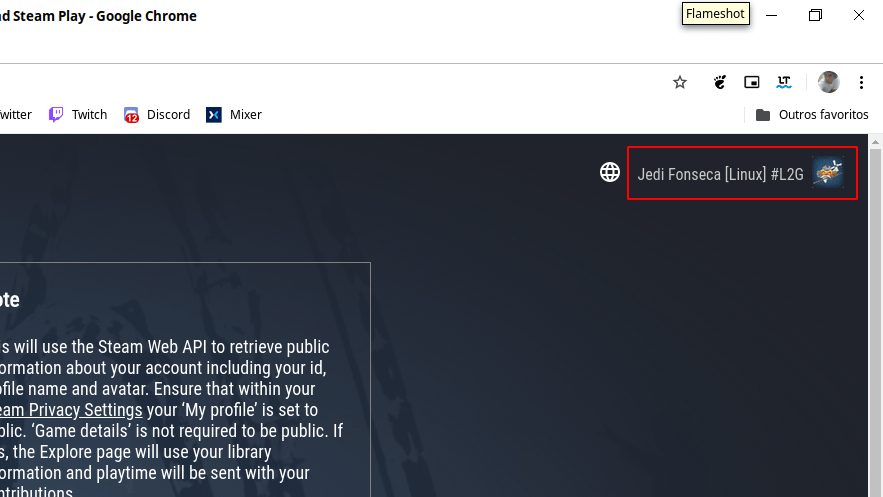
E certifique-se de que nas suas configurações de privacidade na Steam estejam selecionadas as opções “Privacidade do perfil: Pública” e “Privacidade de jogos: Pública”.
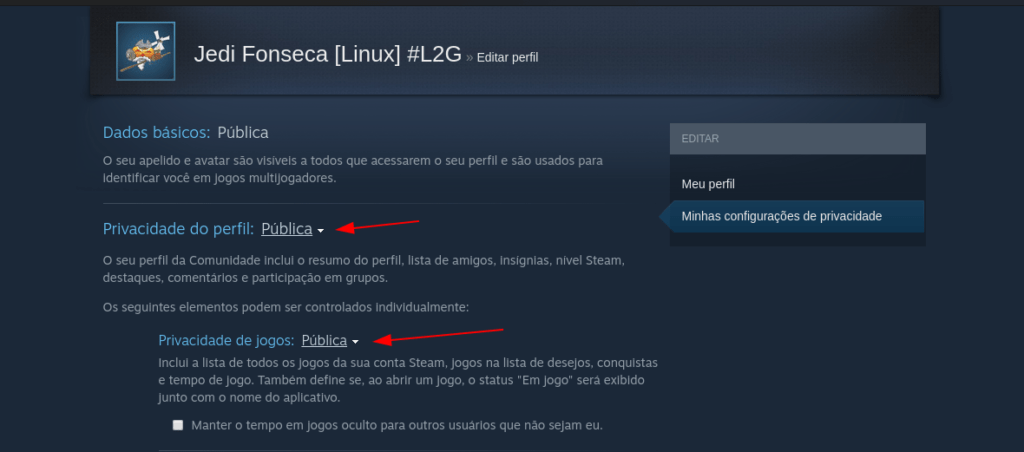
Como utilizar o ProtonDB?
Agora que você já conectou a sua conta Steam com o ProtonDB, e ajustou as suas configurações de privacidade na Steam, vamos aprender como pesquisar por jogos, ver como cada um deles se comporta por padrão no Linux, e quais tweaks talvez sejam necessários para que rodem no sistema do pinguim.
As avaliações do ProtonDB
Cada jogo no ProtonDB é identificado com uma classificação, que pode ser Borked, Bronze, Silver, Gold, Platinum ou Native. Essas avaliações identificam como cada jogo roda no Linux, funcionando da seguinte forma:
- Borked: O jogo não inicia ou é completamente não jogável.
- Bronze: Inicia e é jogável, porém tem bugs ou problemas de performance que fazem com que a experiência não seja tão boa quanto em seu sistema nativo.
- Silver: O jogo inicia e roda com algum bug pequeno, ou leve queda no desempenho quando comparado ao seu sistema nativo, mas é perfeitamente jogável.
- Gold: O jogo roda perfeitamente após alguns ajustes.
- Platinum: O jogo instala e roda perfeitamente, sem a necessidade de ajustes.
- Native: O jogo é nativo para Linux.
Página inicial
Na página inicial do ProtonDB já podemos ver várias informações interessantes. No lado esquerdo da página podemos conferir o número total de reports escritos, o número de jogos que receberam reports, e também o número de jogos que receberam uma classificação “Gold” ou superior.
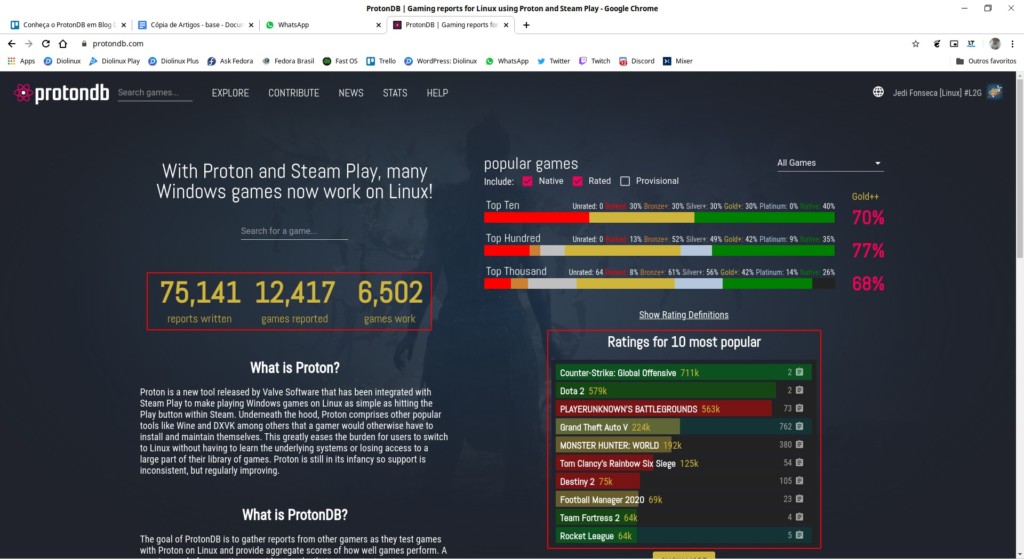
Na lateral direita podemos ver um gráfico com as avaliações do top 10 de jogos mais jogados da Steam, sendo que no momento em que este artigo está sendo escrito, apenas três deles não são jogáveis no Linux.
Páginas de reports
A imagem abaixo mostra um bom exemplo de como funcionam as páginas de reports do ProtonDB. Em cada report podemos ver o nome do usuário e por quanto tempo ele testou o jogo, a classificação que este usuário deu para o jogo, quais ajustes foram necessários, a versão do Proton, hardware e sistema utilizados.
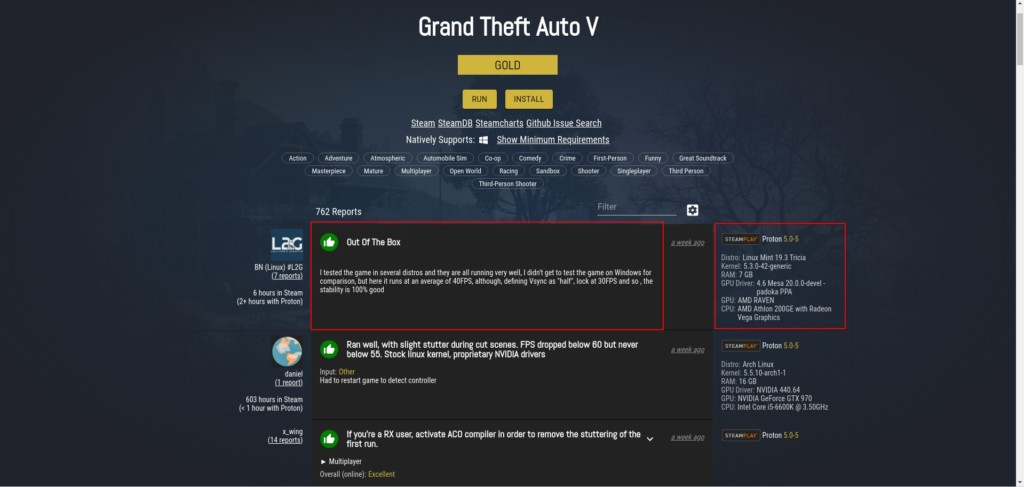
Adicionando um report no ProtonDB
Para que você possa adicionar os seus reports ao ProtonDB é necessário informar ao site qual é o hardware que você está utilizando. Para isso, abra a sua Steam, clique no menu “Ajuda” em em seguida em “Informações do sistema”. Então copie todo o conteúdo de texto desta janela.
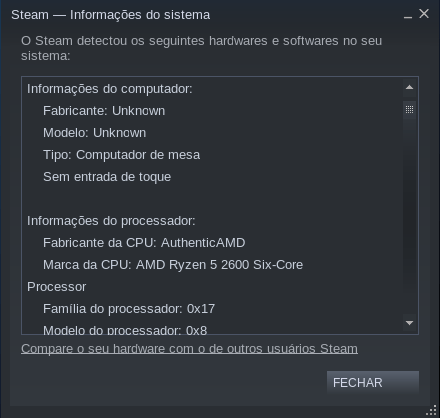
Agora acesse a sua página no ProtonDB clicando sobre a sua imagem de perfil no canto superior direito da página, e conforme mostrado na imagem abaixo, cole o conteúdo que você copiou da Steam no campo “System Information”.
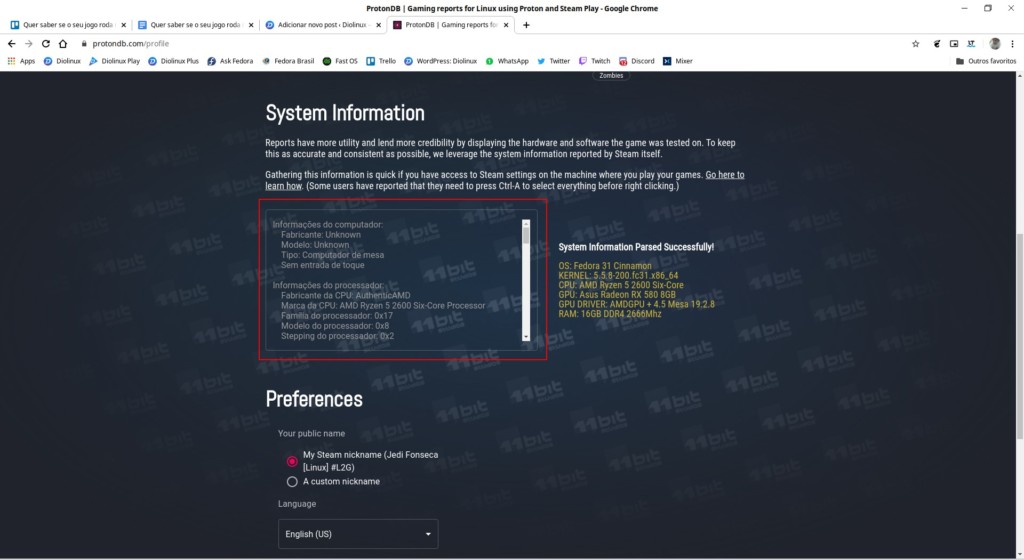
Feito isso, abra a página de reports do jogo desejado, role até o fim da página e clique em “ADD YOUR REPORT!”. Agora apenas responda o questionário que será exibido, adicione seus comentários pessoais, e pronto!
Conclusão
O ProtonDB é realmente uma grande ajuda quando se trata em saber se um jogo roda no Linux, como roda, e se é necessário algum ajuste para fazê-lo funcionar. O único ponto negativo que vejo para nós brasileiros é o fato de não estar disponível em Português.
Você já conhecia o ProtonDB? Caso esteja conhecendo agora, o que achou dessa iniciativa criada pela comunidade Linux? Conte para a gente nos comentários abaixo!
Você gosta de Linux e tecnologia? Tem alguma dúvida ou problema que não consegue resolver? Venha fazer parte da nossa comunidade no fórum Diolinux Plus!
Isso é tudo pessoal! 😉




